Das Google Cloud SDK ist ein Paket mit Befehlszeilentools, das Benutzer installieren können, um direkt mit der Google Cloud Platform zu interagieren. Die Software funktioniert auf den meisten Linux-Betriebssystemen, sofern das Linux-System Zugriff auf Python2 hat. In dieser Anleitung werden alle Möglichkeiten beschrieben, wie Sie das Google Cloud SDK unter Linux erhalten können.
Arch Linux-Anleitung
Arch Linux führt das Google Cloud SDK nicht offiziell in seinen Paket-Repositorys. Wenn Sie das SDK stattdessen für die Entwicklung auf Ihrem Arch-basierten PC zum Laufen bringen möchten, müssen Sie stattdessen auf das Arch Linux-Benutzer-Repository zurückgreifen .
Die Interaktion mit dem AUR unter Arch Linux erfordert die Installation einiger Pakete. Diese Pakete sind Git (zum Herunterladen von Paketen aus dem Internet) und Base-devel (benötigt, um Programme aus dem Quellcode zu kompilieren, AUR-Programme zu installieren usw.). Diese Pakete auf Arch zum Laufen zu bringen ist einfach. Öffnen Sie dazu ein Terminalfenster mit Strg + Umschalt + T oder Strg + Alt + T auf der Tastatur. Verwenden Sie dann den Pacman- Paketmanager, um alles zu laden.
sudo pacman -S git base-devel
Nach der erfolgreichen Installation der Git- und Base-Devel-Pakete ist es an der Zeit, den Trizen-Paket-Build vom AUR herunterzuladen. Ohne Trizen ist die Installation des Cloud SDK sehr mühsam und Sie müssen Abhängigkeiten von Hand installieren. Unter Verwendung des git clone Befehl, laden Sie die neueste Version von Trizen.
git-Klon https://aur.archlinux.org/trizen.git
Verwenden Sie den CD- Befehl und verschieben Sie die Terminalsitzung in das neu erstellte Verzeichnis „trizen“.
cd trizen
Führen Sie im Verzeichnis „Trizen“ den Befehl makepkg aus , um Trizen auf Arch Linux zu generieren und zu installieren.
makepkg -sri
Verwenden Sie schließlich das Trizen AUR-Paketinstallationsprogramm, um das Google Cloud SDK schnell auf Arch Linux zu laden.
trizen -S google-cloud-sdk
Greifen Sie nach der Einrichtung auf das SDK zu mit:
gcloud init
Haben Sie Probleme bei der Verwendung der AUR-Version des Google Cloud SDK auf Ihrem Arch Linux-Computer? Probieren Sie stattdessen die Snap-Version der Software aus. Es wird offiziell von Google aktualisiert und verwaltet, sodass es sicher weniger Fehler und Probleme enthält als ein inoffizieller AUR-Build!
Anleitung zum Snap-Paket
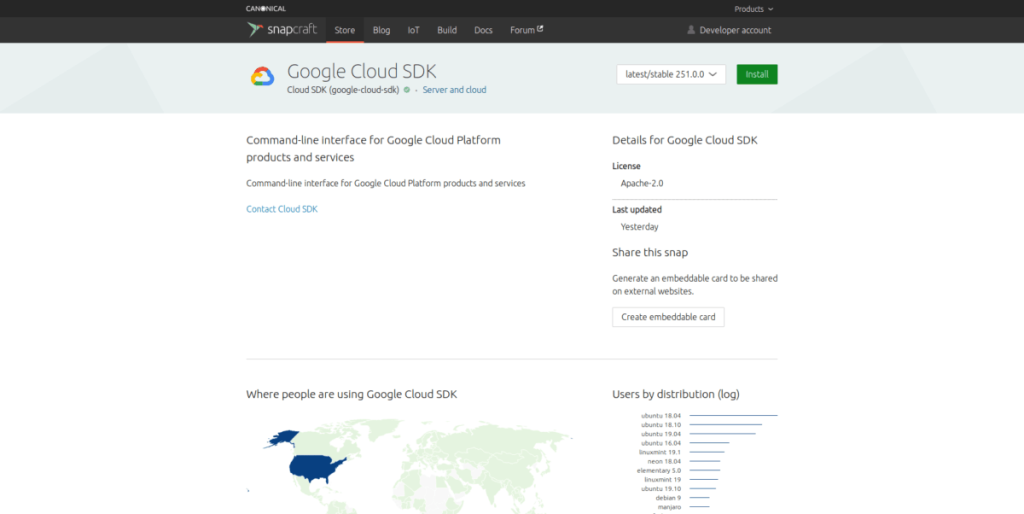
Google hat das Cloud SDK-Toolkit zur einfachen Installation in den Ubuntu Snap Store hochgeladen. Wenn Sie also für Ihre Projekte die neuesten Google Cloud-Tools benötigen, aber nicht alles herunterladen und sich mit dem Einrichtungsprozess unter Linux befassen möchten, ist dies der richtige Weg.
Die Verwendung von Snap-Paketen unter Linux wird von den meisten modernen Linux-Betriebssystemen wie Ubuntu, Debian, Arch Linux, Fedora, OpenSUSE, Gentoo und anderen unterstützt. Viele Distributionen, die Snaps unterstützen, tun dies jedoch nicht sofort. Bevor Sie also versuchen, das Cloud SDK Snap zu installieren, müssen Sie die Snap-Laufzeit auf Ihrem Linux-System aktivieren.
Das Aktivieren der Snap-Laufzeit unter Linux ist recht einfach. Öffnen Sie dazu ein Terminalfenster, installieren Sie das Paket „snapd“ und aktivieren Sie „snapd.socket“ mit systemctl als Root.
Hinweis: Sie sind sich nicht sicher, wie Sie die Snap-Laufzeit auf Ihrem Linux-System einrichten? Wir können helfen! In diesem ausführlichen Artikel erfahren Sie, wie Sie Snapd unter Linux einrichten . Versuchen Sie alternativ, Ubuntu Linux zu installieren, da Snaps standardmäßig aktiviert sind!
Sobald die Snap-Laufzeit auf dem System eingerichtet ist und ausgeführt wird, verwenden Sie den Befehl snap install , um das neueste Google Cloud SDK zu installieren.
sudo snap install google-cloud-sdk --channel=stable/latest --classic
Greifen Sie auf das SDK zu mit:
gcloud init
Stellen Sie sicher, snap refreshdass Sie es ausführen, wenn Sie das SDK aktualisieren müssen.
Generische Linux-Anleitungen
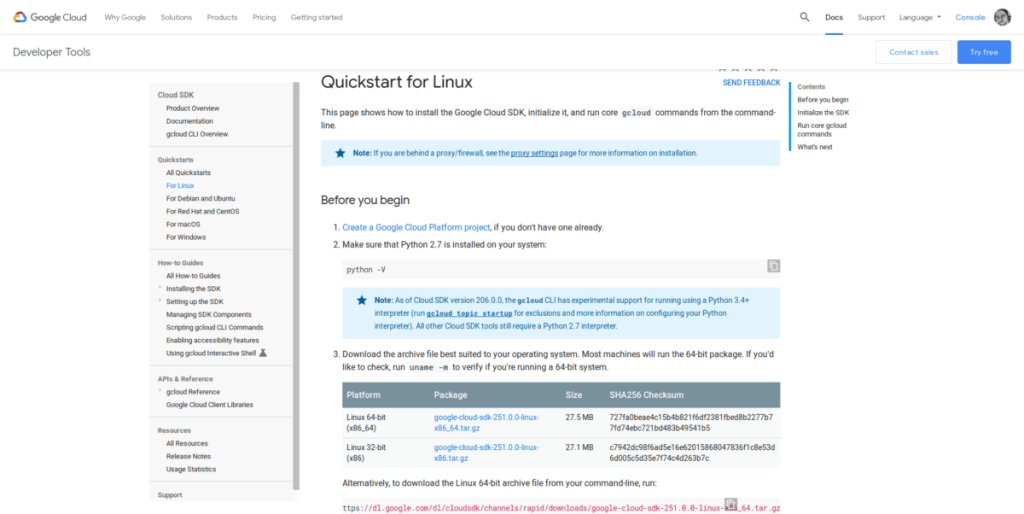
Abgesehen davon, dass es auf dem Arch Linux AUR und als Snap-Paket verfügbar ist, kann das Google Cloud SDK schnell auf jedem Linux-System installiert werden, indem ein Tar-Archiv direkt von der Schnellstartseite von Google heruntergeladen wird.
Unter Linux stehen zwei Versionen des Cloud SDK zum Download zur Verfügung: die 32-Bit-Version und die 64-Bit-Version. Um die Installation zu starten, öffnen Sie ein Terminalfenster, indem Sie Strg + Umschalt + T oder Strg + Alt + T auf der Tastatur drücken . Verwenden Sie dann den curl- Befehl, um die neueste Version abzurufen.
Hinweis: Möglicherweise müssen Sie die Curl-App installieren, bevor Sie sie mit dem folgenden Befehl herunterladen können.
64-Bit
curl -O https://dl.google.com/dl/cloudsdk/channels/rapid/downloads/google-cloud-sdk-251.0.0-linux-x86_64.tar.gz
32-Bit
curl -O https://dl.google.com/dl/cloudsdk/channels/rapid/downloads/google-cloud-sdk-251.0.0-linux-x86.tar.gz
Nachdem die TarGZ-Datei des Google Cloud SDK auf Ihr Linux-System heruntergeladen wurde, verwenden Sie den Befehl tar , um den Inhalt des Archivs zu extrahieren.
tar zxvf google-cloud-sdk-251.0.0-linux-x86_64.tar.gz
Oder
tar zxvf google-cloud-sdk-251.0.0-linux-x86.tar.gz
Wenn Sie den Extraktionsbefehl ausführen, sollte in Ihrem Home-Verzeichnis (~) ein neuer Ordner mit der Bezeichnung „google-cloud-sdk“ erstellt werden. Wechseln Sie mit dem CD- Befehl in dieses Verzeichnis und starten Sie das Installationsskript.
cd google-cloud-sdk ./google-cloud-sdk/install.sh
Das Installationsskript ist schnell und wird das SDK gründlich auf Ihrem Linux-System einrichten. Wenn es fertig ist, greifen Sie darauf zu mit:
gcloud init

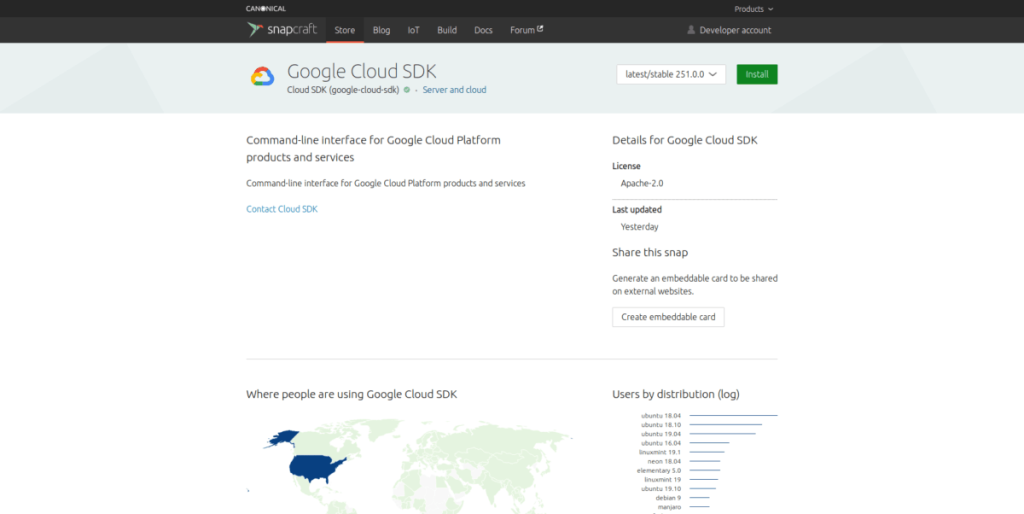
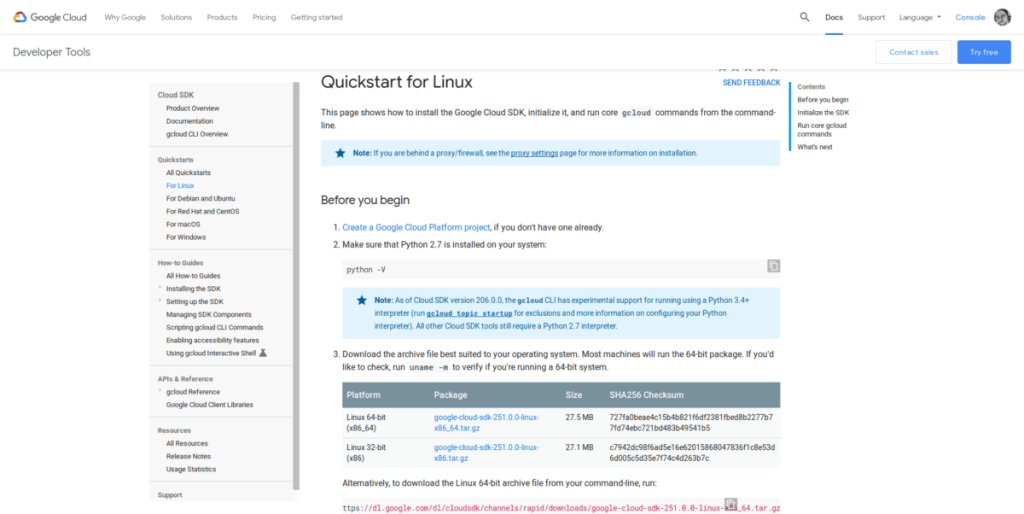



![Laden Sie FlightGear Flight Simulator kostenlos herunter [Viel Spaß] Laden Sie FlightGear Flight Simulator kostenlos herunter [Viel Spaß]](https://tips.webtech360.com/resources8/r252/image-7634-0829093738400.jpg)




